İOS 14 Resim İçinde Resim (PIP) Çalışmıyor sorununu düzeltin
Miscellanea / / August 05, 2021
İPhone için en son sürüm güncellemesi kısa süre önce yayınlandı. İOS 14 güncellemesi, iPhone'un tamamına bir dizi büyük değişiklik getiriyor. Bunlardan iOS 14 güncellemesi, iOS'taki uygulamalar için Picture in Picture (PiP) modunun kararlı sürümünü de beraberinde getiriyor. Ancak, her yeni sürümde olduğu gibi, kullanıcılar zaten onunla ilgili sorunlarla karşı karşıya.
İçindekiler
-
1 İOS 14 Resim İçinde Resim (PIP) Çalışmıyor sorununu düzeltin
- 1.1 1. İOS 14'e güncellediğinizden emin olun
- 1.2 2. İPhone'u yeniden başlat
- 1.3 3. Uygulamaları güncelleyin
- 1.4 4. Resim modunda Resmi Açma - Otomatik ve Manuel
- 1.5 5. YouTube Resim İçinde Resim modunda nasıl açılır
- 1.6 6. Uygulamayı Aktarın veya Yeniden Yükleyin
İOS 14 Resim İçinde Resim (PIP) Çalışmıyor sorununu düzeltin

Dünyanın dört bir yanındaki iPhone kullanıcılarını hayal kırıklığına uğratan şey, Resim İçinde Resim modunun çoklu görev ihtiyaçlarıyla başa çıkmayı reddetmesidir. İşlevsellik bir tür hatadan muzdarip görünüyor ve kullanıcılar iPhone'larında çalışmadığını bildiriyor. Bu nedenle, iOS 14 Resim İçinde Resim (PIP) sorunuyla ilgili düzeltmelerle ilgili bu kılavuzu yazıyoruz. Hala iPhone'unuzdaki PiP sorunuyla mücadele ediyorsanız, aşağıdaki düzeltmelere bir göz atmaya değer.
1. İOS 14'e güncellediğinizden emin olun
Daha fazla dalmadan önce dikkat etmeniz gereken ilk şey, iPhone'unuzun iOS 14'te olduğundan emin olmaktır. Resim İçinde Resim özelliğinin kararlı sürümü iOS 14 ile birlikte geldi, bu yüzden bu kontrol etmeye değer bir şey. Yazılım sürümünüzü kontrol etmek için şu adrese gidin: Ayarlar → Genel → Hakkında. Hakkında sayfasının içinde, Yazılım Sürümünün 14.0'da olduğundan emin olun. Değilse, iPhone'unuzu güncelleyin.
2. İPhone'u yeniden başlat
Yukarıdaki düzeltme işaretlenirse, yapabileceğiniz bir sonraki şey iPhone'unuzu yeniden başlatmaktır. İPhone'u yeniden başlatmak, soruna neden olan yeni veya geçici hataları ortadan kaldıracağından, aşağıdaki düzeltmelerden herhangi birine geçmeden önce bunu yapmanızı öneririz. Yeniden başlattıktan sonra, PiP modunun şimdi çalışıp çalışmadığını deneyin ve görün. Değilse, sonraki adımlara geçin.
3. Uygulamaları güncelleyin
Şu an itibariyle, yerel iPhone uygulamalarının çoğu Resim İçinde Resim özelliğini desteklemektedir. Apple TV, Müzik, Podcast'ler vb. İçerir. Üçüncü taraf uygulamaları merak ediyorsanız, Netflix ve Hulu gibi popüler video uygulamaları da bu özelliği destekler. Ancak, bu özelliği henüz kodlarına eklemeyen YouTube gibi bir dizi uygulama var. Bu durumda, iPhone'unuzdaki Resim İçinde Resim özelliğini henüz desteklemeyen uygulamaları güncellemeye devam etmenizi öneririz. Bu özellik hızla üne kavuştuğundan, sevdiğiniz uygulamaların çoğu, henüz yapmadıkları takdirde bu özelliği uygulayacaktır. Bu yüzden uygulamaları güncellemeye devam edin.
4. Resim modunda Resmi Açma - Otomatik ve Manuel
Emin olmanız gereken ilk şey, Resim içinde Resim modunu otomatik olarak etkinleştirmektir. Bu özelliği destekleyen bir uygulama, aşağıdan yukarı kaydırdığınızda veya ana ekrana geri dönmek için ana sayfa düğmesine tıkladığınızda otomatik olarak Resim İçinde Resim moduna girmelidir. Uygulama PIP moduna girmezse (yukarıdaki tüm düzeltmeler uygulanıp kontrol edildikten sonra bile), Resim İçinde Resim işlevinin ayarlarını kontrol etmek isteyebilirsiniz. PIP modunu otomatik olarak açmak için şuraya gidin: Ayarlar → Genel → Resim İçinde Resim. Oradan, anahtarı açın PiP'yi Otomatik Olarak Çevirin.
Resim İçinde Resim modunu manuel olarak açmak istiyorsanız, adımlar tamamen farklıdır. Otomatik özellik herhangi bir nedenle sizin için çalışmıyorsa manuel olarak da açabilirsiniz. Resim İçinde Resim özelliğini manuel olarak açmak için, oynatırken / akış sırasında uygulamayı tam ekran moduna getirin. Ardından, ekranın sol üst tarafındaki PiP simgesine tıklamanız yeterlidir. Bu şimdi o uygulamayı PiP modunda açacak ve şimdi kolayca çoklu görev yapabilirsiniz.

5. YouTube Resim İçinde Resim modunda nasıl açılır
Unutulmaması gereken ilk şey, iPhone'daki gerçek YouTube uygulamasının henüz Resim İçinde Resim modunu desteklemiyor olmasıdır. Bununla birlikte, YouTube'u YouTube web üzerinden PiP modunda açabilirsiniz, ancak bunu yapmak için hala bir premium hesaba ihtiyacınız var. Bunu yapmak için Safari'yi açın ve youtube.com'a gidin. Oradan istediğiniz videoyu açın ve tam ekran modunda oynatmaya başlayın. Ekranın sol üst tarafında PiP modu simgesini göreceksiniz. Basitçe ona dokunun ve PiP modunda açılacaktır.
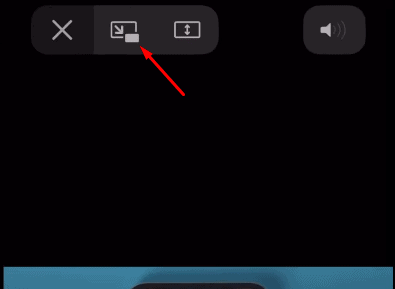
6. Uygulamayı Aktarın veya Yeniden Yükleyin
Olası son düzeltme, uygulamayı PiP modunda açmanızı engelleyen uygulamayı kaldırmak veya yeniden yüklemektir. Yeniden yüklemek en iyi seçenek olsa da, herhangi bir verisini temizlememesi için söz konusu uygulamayı boşaltmanız da önerilir. Bunu yapmak için şuraya gidin: Ayarlar → Genel → iPhone Saklama Alanı. Oradan, size sorun çıkaran uygulamayı seçin. Artık uygulamayı Aktarma ve Kaldırma seçeneğini göreceksiniz. Kendinizi rahat hissettiğiniz birini seçin ve bunun sorunu çözüp çözmediğine bakın.
İlgili Makaleler:
- İOS 14'te Widget Rengi Nasıl Değiştirilir | iPadOS 14
- OTA Güncellemesi veya Görüntüyü Geri Yükleme yoluyla iOS 14'ü iPhone'unuza İndirin ve Yükleyin
- İOS 14'te Google Chrome'u Varsayılan Tarayıcı Olarak Ayarlama
- İOS 14'te Uygulamaların İzleme İsteğini Durdurma
- İOS 14 Yeni Ana Ekran Widget'larıyla Hangi Uygulamalar Çalışır?
- İOS 14'te Tüm Arama Uygulamaları için Tam Ekran Gelen Çağrı Uyarılarını Geri Getirme
- İOS 14 ile iPhone'unuzda Resim Modunda Resim Nasıl Gizlenir
Her olası düzeltmeyi kapsayan bir sonuca varacak olursak, iOS 14'teki Resim İçinde Resim modu hatasını çözme potansiyeline sahip. Bu kılavuzdaki ilk iki adım çok önemlidir, bu nedenle önce bunları denemenizi ve ardından sorun devam ederse aşağıdaki düzeltmelere geçmenizi önemle tavsiye ederiz. Bununla birlikte, yukarıdaki kılavuzu okumanın size bazı değerli bilgiler ve yardımlar sağlamasını umuyoruz. Bununla ilgili başka sorularınız varsa lütfen aşağıya yorum yaparak bize bildirin.
Ayrıca, iPhone İpuçları ve Püf Noktaları, PC ipuçları ve püf noktaları, ve Android İpuçları ve Püf Noktaları bununla ilgili sorularınız varsa veya yardım istiyorsanız. Teşekkür ederim!
Ben Aman, 3 yıldan fazla bir süredir çeşitli konularda yazıyorum. Getdroidtips.com'un bir parçası olma fırsatına sahip olduğum için onur duyuyorum ve böylesine harika bir topluluğa katkıda bulunabildiğim için minnettarım. Hindistan'da doğdum, seyahat ediyorum ve uzaktan çalışıyorum.

![MS21011C: MetroPCS LG Aristo Aralık Güvenlik Yaması [MS210]](/f/ccaf5b892342712f0b916ae176d6c31e.jpg?width=288&height=384)

![G955FXXU4CRKG: Kasım 2018 Güvenlik for Galaxy S8 Plus [Avrupa]](/f/7d644094aa885b7b6cd1410a3e0f31a8.jpg?width=288&height=384)